这篇文章主要是介绍SecureCRT的一些使用经验,需要的朋友可以参考下
01.Alt + Enter 全屏
02.Alt + B 打开新的连接
03.Alt + 1/2/3/4/5.../9 切换到第1/2/3/4/5.../9个标签
04. Alt + F + N 克隆当前会话
05.Ctrl + F4 关闭当前窗口
06.左键复制,右键粘贴
更多快捷键请按alt
02.Alt + B 打开新的连接
03.Alt + 1/2/3/4/5.../9 切换到第1/2/3/4/5.../9个标签
04. Alt + F + N 克隆当前会话
05.Ctrl + F4 关闭当前窗口
06.左键复制,右键粘贴
更多快捷键请按alt
更多详情请找google
场景:在公司主机进行开发,我们打开secureCRT,可能需要ssh到某台开发机,然后sudo work账号或打开screen。
疑问:如何自动输入完成这些命令?
解决:
1.打开会话选项(Alt+O+S)
2.打开登陆动作
3.再点击添加,登陆开发机:
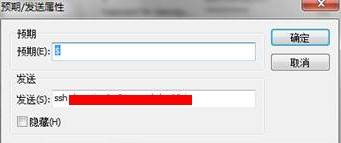
(预期:SecureCRT接收到的字符串;发送:在接收后执行发送)
4.再点击添加,登陆work等各种命令: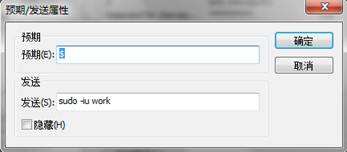
5.点击"确定",克隆(alt+f+n)此窗口试试,能否自动执行命令?
推荐:编程时,可以使用全屏(alt+enter)
理由:
1.全屏后,其他软件的信息不会弹出,不会被软件打扰;
2.编程使用双屏,屏幕大,眼中将只有code,整个身心会遨游在代码的世界,编程效率比较高;
3.如果能戴上大耳机效果会更好,可以减少外部不必要的打扰。保持编程思路的完整性;
4.如果能听着自己喜欢的歌在代码世界里编程,会感觉人生如此美妙;
5.如果能平视编程屏幕,对身体会比较好;
自己看法:不建议使用下方的小按钮来完成一些操作。
理由:
1.小按钮不能使用快捷键来完成点击;
2.编程时,只要手离开键盘动鼠标,绝绝大部分操作是浪费时间;如果必要时可以用小红帽。
3.可以想办法用其他方式解决此问题;
4.编程时肉眼能看到的杂物,不易保持界面的纯净;
以上就是使用SecureCRT的一些经验分享的详细内容,更多请关注0133技术站其它相关文章!








